ECU CITROEN C-ELYSÉE 2017 Ghiduri De Utilizare (in Romanian)
[x] Cancel search | Manufacturer: CITROEN, Model Year: 2017, Model line: C-ELYSÉE, Model: CITROEN C-ELYSÉE 2017Pages: 306, PDF Size: 9.45 MB
Page 289 of 306
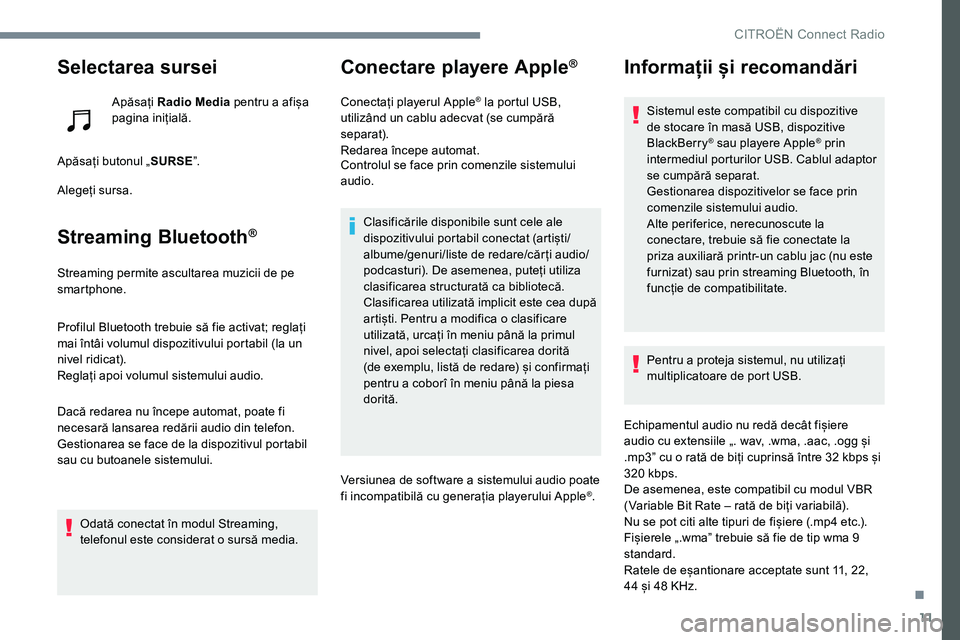
11
Selectarea sursei
Apăsați Radio Media pentru a afișa
pagina inițială.
Apăsați butonul „ SURSEˮ.
Alegeți sursa.
Streaming Bluetooth®
Streaming permite ascultarea muzicii de pe
smartphone.
Profilul Bluetooth trebuie să fie activat; reglați
mai întâi volumul dispozitivului portabil (la un
nivel ridicat).
Reglați apoi volumul sistemului audio.
Dacă redarea nu începe automat, poate fi
necesară lansarea redării audio din telefon.
Gestionarea se face de la dispozitivul portabil
sau cu butoanele sistemului.
Odată conectat în modul Streaming,
telefonul este considerat o sursă media.
Conectare playere Apple®
Conectați playerul Apple® la portul USB,
utilizând un cablu adecvat (se cumpără
separat).
Redarea începe automat.
Controlul se face prin comenzile sistemului
audio.
Clasificările disponibile sunt cele ale
dispozitivului portabil conectat (artiști/
albume/genuri/liste de redare/căr ți audio/
podcasturi). De asemenea, puteți utiliza
clasificarea structurată ca bibliotecă.
Clasificarea utilizată implicit este cea după
artiști. Pentru a modifica o clasificare
utilizată, urcați în meniu până la primul
nivel, apoi selectați clasificarea dorită
(de exemplu, listă de redare) și confirmați
pentru a coborî în meniu până la piesa
dorită.
Versiunea de software a sistemului audio poate
fi incompatibilă cu generația playerului Apple
®.
Informații și recomandări
Sistemul este compatibil cu dispozitive
de stocare în masă USB, dispozitive
BlackBerry
® sau playere Apple® prin
intermediul porturilor USB. Cablul adaptor
se cumpără separat.
Gestionarea dispozitivelor se face prin
comenzile sistemului audio.
Alte periferice, nerecunoscute la
conectare, trebuie să fie conectate la
priza auxiliară printr-un cablu jac (nu este
furnizat) sau prin streaming Bluetooth, în
funcție de compatibilitate.
Pentru a proteja sistemul, nu utilizați
multiplicatoare de port USB.
Echipamentul audio nu redă decât fișiere
audio cu extensiile „. wav, .wma, .aac, .ogg și
.mp3ˮ cu o rată de biți cuprinsă între 32 kbps și
320
kbps.
De asemenea, este compatibil cu modul VBR
(Variable Bit Rate – rată de biți variabilă).
Nu se pot citi alte tipuri de fișiere (.mp4 etc.).
Fișierele „.wmaˮ trebuie să fie de tip wma 9
standard.
Ratele de eșantionare acceptate sunt 11, 22,
44 și 48 KHz.
.
CITRO
Page 290 of 306

12
Este recomandat să folosiți nume de fișiere
cu mai puțin de 20 caractere, fără caractere
speciale (de exemplu, „ ˮ ? . ; ù) pentru a evita
problemele de citire sau de afișare.
Utilizați doar memorii USB cu formatul FAT32
(File Allocation Table – Tabel de alocare a
fișierelor).Se recomandă folosirea cablului USB al
dispozitivului portabil.
Pentru a putea reda un CDR sau CDRW
inscripționat, la crearea CD-ului selectați
standardele ISO 9660 nivelul 1, 2 sau Joliet,
dacă este posibil.
Dacă CD-ul este inscripționat în alt format, este
posibil ca redarea să nu fie corectă.
Pe un disc, se recomandă să folosiți același
standard de inscripționare, cu o viteză cât mai
mică posibil (4x maximum) pentru o calitate
acustică optimă.
În cazul special al CD-urilor multisesiune, se
recomandă standardul Joliet.Telefon
MirrorLinkTM – conexiune de
smartphone
Din motive de siguranță și pentru că
necesită o atenție susținută din partea
șoferului, utilizarea smartphone-ului este
interzisă pe durata condusului.
Toate operațiunile trebuie efectuate cu
vehiculul oprit .
Sincronizarea smartphone-ului permite
utilizatorilor să afișeze pe ecranul
vehiculului aplicațiile adaptate la
tehnologia MirrorLink
TM de pe smartphone.
Principiile și standardele sunt în
continuă schimbare. Pentru ca procesul
de comunicare dintre smartphone și
sistem să funcționeze, este esențial ca
smartphone-ul să fie deblocat; actualizați
sistemul de operare al smartphone-ului,
precum și data și ora smartphone-ului și
ale sistemului.
Pentru a consulta lista cu modelele de
smartphone eligibile, accesați pagina web
din țara dvs. a mărcii respective. Din motive de siguranță, aplicațiile pot
fi consultate doar în timp ce vehiculul
staționează; imediat după reluarea rulării,
afișarea acestora este întreruptă.
Funcția „MirrorLink
TMˮ necesită utilizarea
unui smartphone și a unor aplicații
compatibile.
Telefon neconectat de Bluetooth®
Conectați un cablu USB.
Smartphone-ul se încarcă atunci
când este conectat printr-un cablu
USB.
În sistem, apăsați „ Telefonˮ pentru a
afișa pagina principală.
Apăsați „ MirrorLink
TMˮ pentru a
lansa aplicația în sistem.
În funcție de smartphone, este necesar să
activați funcția „ MirrorLink
TMˮ.
CITROËN Connect Radio
Page 291 of 306
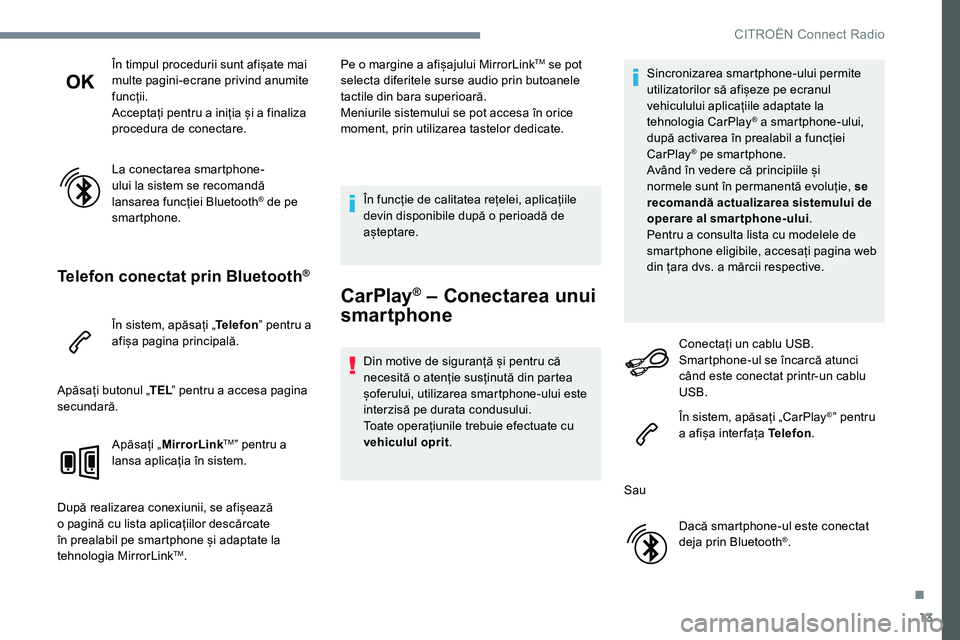
13
În timpul procedurii sunt afișate mai
multe pagini-ecrane privind anumite
funcții.
Acceptați pentru a iniția și a finaliza
procedura de conectare.
La conectarea smartphone-
ului la sistem se recomandă
lansarea funcției Bluetooth
® de pe
smartphone.
Telefon conectat prin Bluetooth®
În sistem, apăsați „ Telefonˮ pentru a
afișa pagina principală.
Apăsați butonul „ TELˮ pentru a accesa pagina
secundară.
Apăsați „MirrorLink
TMˮ pentru a
lansa aplicația în sistem.
După realizarea conexiunii, se afișează
o pagină cu lista aplicațiilor descărcate
în prealabil pe smartphone și adaptate la
tehnologia MirrorLink
TM. Pe o margine a afișajului MirrorLink
TM se pot
selecta diferitele surse audio prin butoanele
tactile din bara superioară.
Meniurile sistemului se pot accesa în orice
moment, prin utilizarea tastelor dedicate.
În funcție de calitatea rețelei, aplicațiile
devin disponibile după o perioadă de
așteptare.
CarPlay® – Conectarea unui
smartphone
Din motive de siguranță și pentru că
necesită o atenție susținută din partea
șoferului, utilizarea smartphone-ului este
interzisă pe durata condusului.
Toate operațiunile trebuie efectuate cu
vehiculul oprit . Sincronizarea smartphone-ului permite
utilizatorilor să afișeze pe ecranul
vehiculului aplicațiile adaptate la
tehnologia CarPlay
® a smartphone-ului,
după activarea în prealabil a funcției
CarPlay
® pe smartphone.
Având în vedere că principiile și
normele sunt în permanentă evoluție, se
recomandă actualizarea sistemului de
operare al smar tphone-ului .
Pentru a consulta lista cu modelele de
smartphone eligibile, accesați pagina web
din țara dvs. a mărcii respective.
Conectați un cablu USB.
Smartphone-ul se încarcă atunci
când este conectat printr-un cablu
USB.
În sistem, apăsați „ CarPlay
®ˮ pentru
a afișa inter fața Telefon .
Sau Dacă smartphone-ul este conectat
deja prin Bluetooth
®.
.
CITROËN Connect Radio
Page 292 of 306
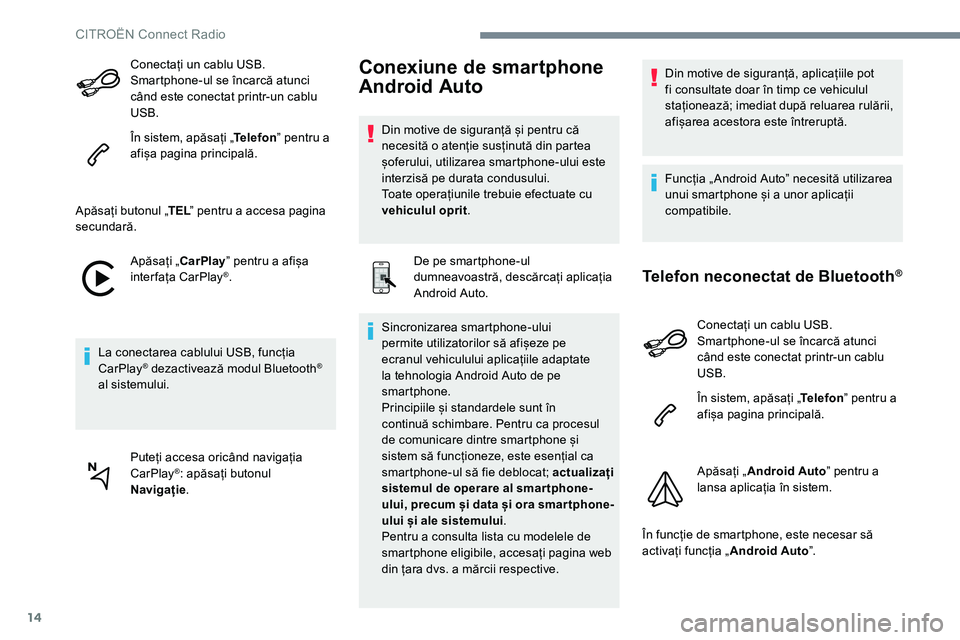
14
Conectați un cablu USB.
Smartphone-ul se încarcă atunci
când este conectat printr-un cablu
USB.
În sistem, apăsați „Telefonˮ pentru a
afișa pagina principală.
Apăsați butonul „ TELˮ pentru a accesa pagina
secundară.
Apăsați „CarPlay ˮ pentru a afișa
interfața CarPlay
®.
La conectarea cablului USB, funcția
CarPlay
® dezactivează modul Bluetooth®
al sistemului.
Puteți accesa oricând navigația
CarPlay
®: apăsați butonul
Navigație .
Conexiune de smartphone
Android Auto
Din motive de siguranță și pentru că
necesită o atenție susținută din partea
șoferului, utilizarea smartphone-ului este
interzisă pe durata condusului.
Toate operațiunile trebuie efectuate cu
vehiculul oprit .
De pe smartphone-ul
dumneavoastră, descărcați aplicația
Android Auto.
Sincronizarea smartphone-ului
permite utilizatorilor să afișeze pe
ecranul vehiculului aplicațiile adaptate
la tehnologia Android Auto de pe
smartphone.
Principiile și standardele sunt în
continuă schimbare. Pentru ca procesul
de comunicare dintre smartphone și
sistem să funcționeze, este esențial ca
smartphone-ul să fie deblocat; actualizați
sistemul de operare al smar tphone-
ului, precum și data și ora smar tphone-
ului și ale sistemului .
Pentru a consulta lista cu modelele de
smartphone eligibile, accesați pagina web
din țara dvs. a mărcii respective. Din motive de siguranță, aplicațiile pot
fi consultate doar în timp ce vehiculul
staționează; imediat după reluarea rulării,
afișarea acestora este întreruptă.
Funcția „ Android Autoˮ necesită utilizarea
unui smartphone și a unor aplicații
compatibile.
Telefon neconectat de Bluetooth®
Conectați un cablu USB.
Smartphone-ul se încarcă atunci
când este conectat printr-un cablu
USB.
În sistem, apăsați „
Telefonˮ pentru a
afișa pagina principală.
Apăsați „ Android Auto ˮ pentru a
lansa aplicația în sistem.
În funcție de smartphone, este necesar să
activați funcția „ Android Autoˮ.
CITROËN Connect Radio
Page 293 of 306
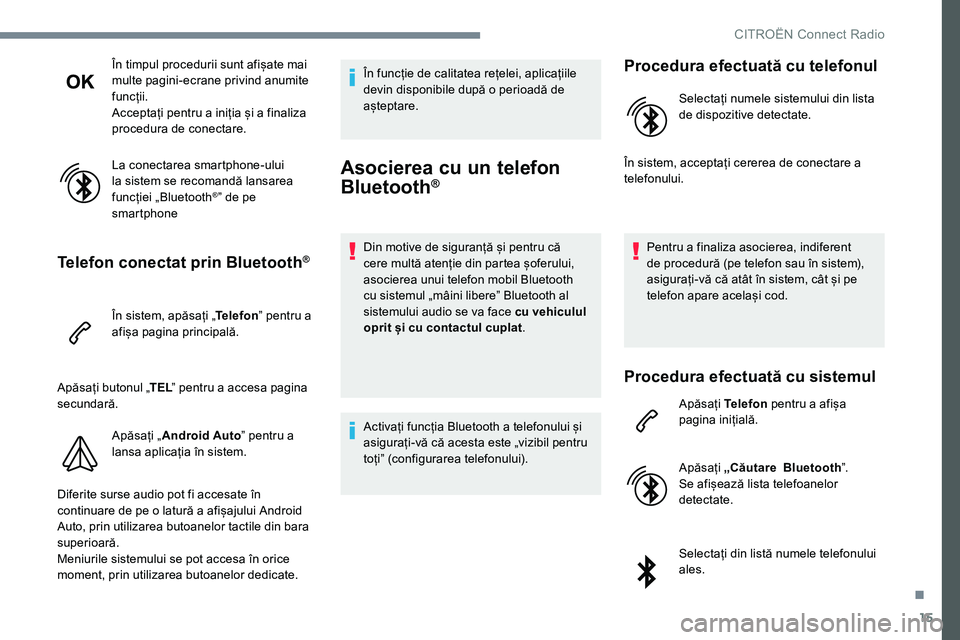
15
În timpul procedurii sunt afișate mai
multe pagini-ecrane privind anumite
funcții.
Acceptați pentru a iniția și a finaliza
procedura de conectare.
La conectarea smartphone-ului
la sistem se recomandă lansarea
funcției „Bluetooth
®ˮ de pe
smartphone
Telefon conectat prin Bluetooth®
În sistem, apăsați „ Telefonˮ pentru a
afișa pagina principală.
Apăsați butonul „ TELˮ pentru a accesa pagina
secundară.
Apăsați „Android Auto ˮ pentru a
lansa aplicația în sistem.
Diferite surse audio pot fi accesate în
continuare de pe o latură a afișajului Android
Auto, prin utilizarea butoanelor tactile din bara
superioară.
Meniurile sistemului se pot accesa în orice
moment, prin utilizarea butoanelor dedicate. În funcție de calitatea rețelei, aplicațiile
devin disponibile după o perioadă de
așteptare.
Asocierea cu un telefon
Bluetooth®
Din motive de siguranță și pentru că
cere multă atenție din partea șoferului,
asocierea unui telefon mobil Bluetooth
cu sistemul „mâini libereˮ Bluetooth al
sistemului audio se va face cu vehiculul
oprit și cu contactul cuplat
.
Activați funcția Bluetooth a telefonului și
asigurați-vă că acesta este „vizibil pentru
toțiˮ (configurarea telefonului).
Procedura efectuată cu telefonul
Selectați numele sistemului din lista
de dispozitive detectate.
În sistem, acceptați cererea de conectare a
telefonului.
Pentru a finaliza asocierea, indiferent
de procedură (pe telefon sau în sistem),
asigurați-vă că atât în sistem, cât și pe
telefon apare același cod.
Procedura efectuată cu sistemul
Apăsați Telefon pentru a afișa
pagina inițială.
Apăsați „Căutare Bluetooth ˮ.
Se afișează lista telefoanelor
detectate.
Selectați din listă numele telefonului
ales.
.
CITROËN Connect Radio
Page 294 of 306
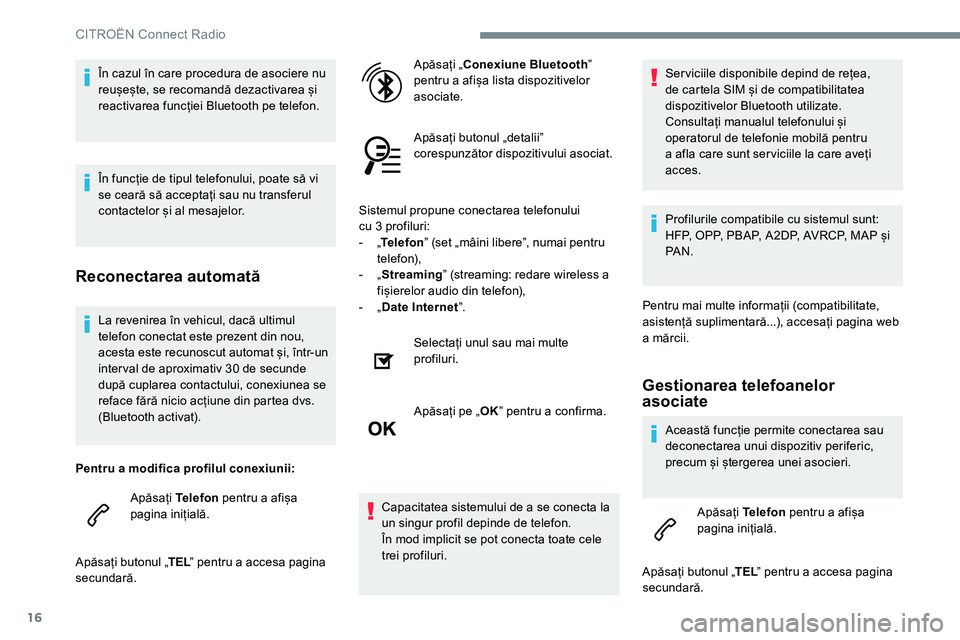
16
La revenirea în vehicul, dacă ultimul
telefon conectat este prezent din nou,
acesta este recunoscut automat și, într-un
interval de aproximativ 30 de secunde
după cuplarea contactului, conexiunea se
reface fără nicio acțiune din partea dvs.
(Bluetooth activat).
Pentru a modifica profilul conexiunii: Apăsați Telefon pentru a afișa
pagina inițială.
Apăsați butonul „ TELˮ pentru a accesa pagina
secundară. Apăsați „Conexiune Bluetooth
ˮ
pentru a afișa lista dispozitivelor
asociate.
Apăsați butonul „detaliiˮ
corespunzător dispozitivului asociat.
Sistemul propune conectarea telefonului
cu 3 profiluri:
-
„
T
elefon
ˮ (set „mâini libereˮ, numai pentru
telefon),
-
„
S
treamingˮ (streaming: redare wireless a
fișierelor audio din telefon),
- „
D ate Internet
ˮ.
Selectați unul sau mai multe
profiluri.
Apăsați pe „ OKˮ pentru a confirma.
Capacitatea sistemului de a se conecta la
un singur profil depinde de telefon.
În mod implicit se pot conecta toate cele
trei profiluri. Serviciile disponibile depind de rețea,
de cartela SIM și de compatibilitatea
dispozitivelor Bluetooth utilizate.
Consultați manualul telefonului și
operatorul de telefonie mobilă pentru
a afla care sunt serviciile la care aveți
acces.
Profilurile compatibile cu sistemul sunt:
HFP, OPP, PBAP, A2DP, AVRCP, MAP și
PA N .
Pentru mai multe informații (compatibilitate,
asistență suplimentară...), accesați pagina web
a mărcii.
Gestionarea telefoanelor
asociate
Această funcție permite conectarea sau
deconectarea unui dispozitiv periferic,
precum și ștergerea unei asocieri. Apăsați Telefon pentru a afișa
pagina inițială.
Apăsați butonul „ TELˮ pentru a accesa pagina
secundară.
În cazul în care procedura de asociere nu
reușește, se recomandă dezactivarea și
reactivarea funcției Bluetooth pe telefon.
În funcție de tipul telefonului, poate să vi
se ceară să acceptați sau nu transferul
contactelor și al mesajelor.
Reconectarea automată
CITROËN Connect Radio
Page 296 of 306
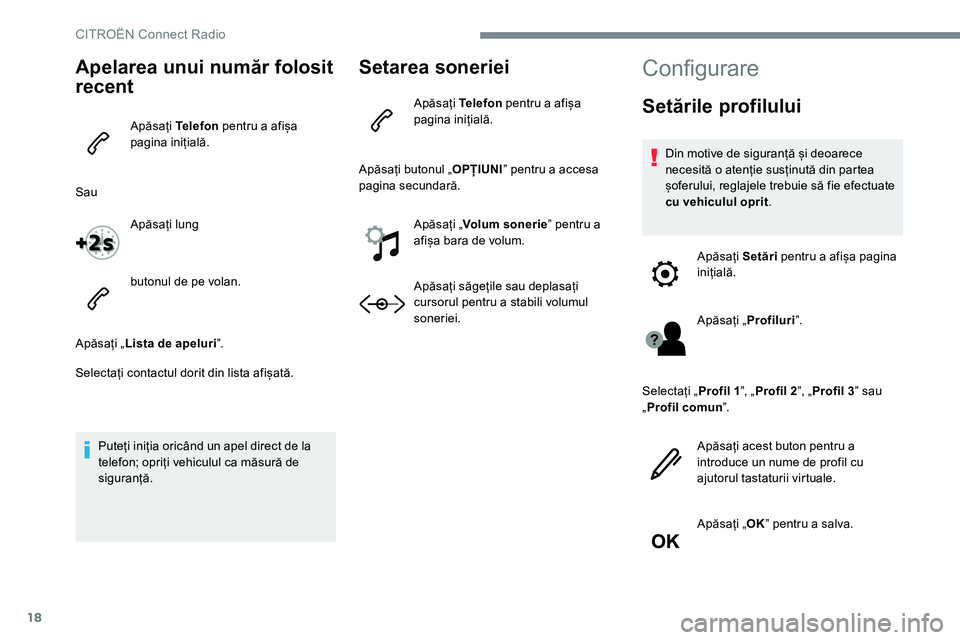
18
Apelarea unui număr folosit
recent
Apăsați Telefon pentru a afișa
pagina inițială.
Sau Apăsați lung
butonul de pe volan.
Apăsați „ Lista de apeluri ˮ.
Selectați contactul dorit din lista afișată.
Puteți iniția oricând un apel direct de la
telefon; opriți vehiculul ca măsură de
siguranță.
Setarea soneriei
Apăsați Telefon pentru a afișa
pagina inițială.
Apăsați butonul „ OPȚIUNIˮ pentru a accesa
pagina secundară.
Apăsați „Volum sonerie ˮ pentru a
afișa bara de volum.
Apăsați săgețile sau deplasați
cursorul pentru a stabili volumul
soneriei.
Configurare
Setările profilului
Din motive de siguranță și deoarece
necesită o atenție susținută din partea
șoferului, reglajele trebuie să fie efectuate
cu vehiculul oprit .
Apăsați Setări pentru a afișa pagina
inițială.
Apăsați „ Profiluriˮ.
Selectați „ Profil 1ˮ, „Profil 2 ˮ, „Profil 3 ˮ sau
„ Profil comun ˮ.
Apăsați acest buton pentru a
introduce un nume de profil cu
ajutorul tastaturii virtuale.
Apăsați „ OKˮ pentru a salva.
CITROËN Connect Radio
Page 297 of 306
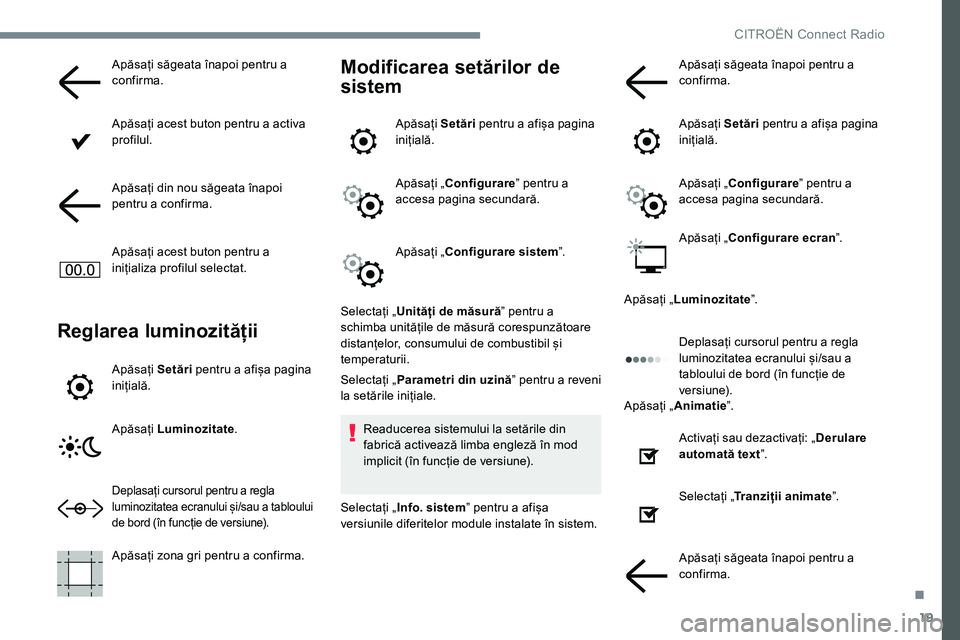
19
Apăsați săgeata înapoi pentru a
confirma.
Apăsați acest buton pentru a activa
profilul.
Apăsați din nou săgeata înapoi
pentru a confirma.
Apăsați acest buton pentru a
inițializa profilul selectat.
Reglarea luminozității
Apăsați Setări pentru a afișa pagina
inițială.
Apăsați Luminozitate .
Deplasați cursorul pentru a regla
luminozitatea ecranului și/sau a tabloului
de bord (în funcție de versiune).
Apăsați zona gri pentru a confirma.
Modificarea setărilor de
sistem
Apăsați Setări pentru a afișa pagina
inițială.
Apăsați „Configurare ˮ pentru a
accesa pagina secundară.
Apăsați „Configurare sistem ˮ.
Selectați „ Unități de măsură ˮ pentru a
schimba unitățile de măsură corespunzătoare
distanțelor, consumului de combustibil și
temperaturii.
Selectați „ Parametri din uzină ˮ pentru a reveni
la setările inițiale.
Readucerea sistemului la setările din
fabrică activează limba engleză în mod
implicit (în funcție de versiune).
Selectați „ Info. sistem ˮ pentru a afișa
versiunile diferitelor module instalate în sistem. Apăsați săgeata înapoi pentru a
confirma.
Apăsați
Setări pentru a afișa pagina
inițială.
Apăsați „Configurare ˮ pentru a
accesa pagina secundară.
Apăsați „Configurare ecran ˮ.
Apăsați „ Luminozitate ˮ.
Deplasați cursorul pentru a regla
luminozitatea ecranului și/sau a
tabloului de bord (în funcție de
versiune).
Apăsați „ Animatie ˮ.
Activați sau dezactivați: „ Derulare
automată text ˮ.
Selectați „ Tranziții animate ˮ.
Apăsați săgeata înapoi pentru a
confirma.
.
CIT
Page 298 of 306
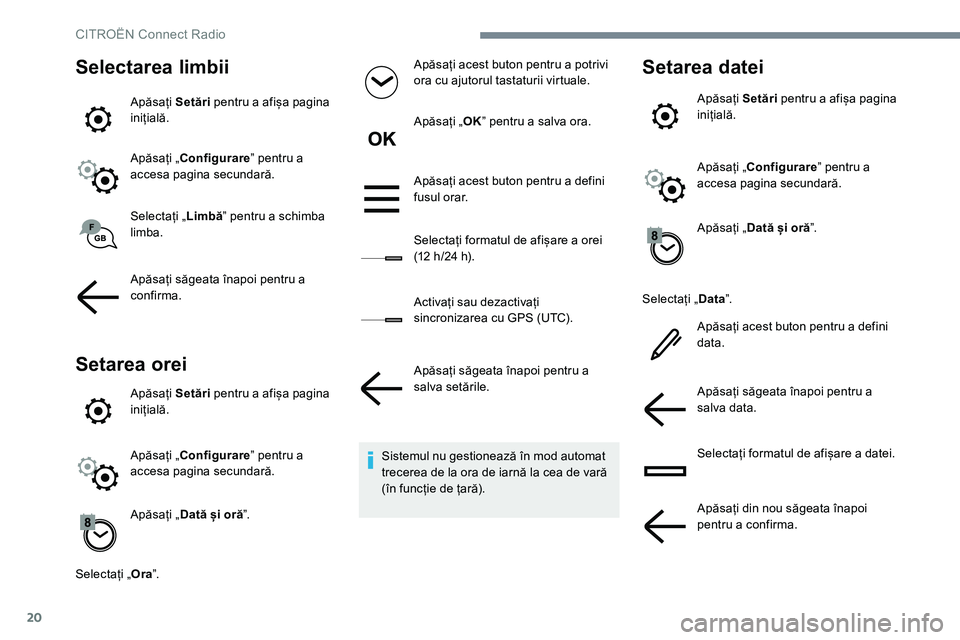
20
Selectarea limbii
Apăsați Setări pentru a afișa pagina
inițială.
Apăsați „Configurare ˮ pentru a
accesa pagina secundară.
Selectați „ Limbăˮ pentru a schimba
limba.
Apăsați săgeata înapoi pentru a
confirma.
Setarea orei
Apăsați Setări pentru a afișa pagina
inițială.
Apăsați „Configurare ˮ pentru a
accesa pagina secundară.
Apăsați „ Dată și oră ˮ.
Selectați „ Oraˮ. Apăsați acest buton pentru a potrivi
ora cu ajutorul tastaturii virtuale.
Apăsați „
OKˮ pentru a salva ora.
Apăsați acest buton pentru a defini
fusul orar.
Selectați formatul de afișare a orei
(12 h/24 h).
Activați sau dezactivați
sincronizarea cu GPS (UTC).
Apăsați săgeata înapoi pentru a
salva setările.
Sistemul nu gestionează în mod automat
trecerea de la ora de iarnă la cea de vară
(în funcție de țară).
Setarea datei
Apăsați Setări pentru a afișa pagina
inițială.
Apăsați „Configurare ˮ pentru a
accesa pagina secundară.
Apăsați „ Dată și oră ˮ.
Selectați „ Dataˮ.
Apăsați acest buton pentru a defini
data.
Apăsați săgeata înapoi pentru a
salva data.
Selectați formatul de afișare a datei.
Apăsați din nou săgeata înapoi
pentru a confirma.
CIT